Hetman FAT Recovery – специализированная утилита для работы с USB-накопителями и картами памяти. Данная утилита эффективно восстанавливает данные при потере информации с Вашего накопителя, будь то жесткий диск под управлением файловой системы FAT12, 16 или FAT32, сменный флэш-накопитель, USB-диск, карта памяти любого типа, включая самые последние разработки в сфере микронакопителей.
Наряду с этим Hetman FAT Recovery способен работать с непосредственной памятью многих мобильных и цифровых устройств, как цифровые фото- и видеокамеры, видеорегистраторы, смартфоны, планшеты, портативные аудио- и видеоплееры, диктофоны, GPS-навигаторы и всевозможные мобильные устройства.
Возможные причины утраты Вашей информации с флэш-накопителей и карт памяти
Если для жестких дисков, как внутренних, так и внешних, причины по которым можно расстаться с данными являются и программные сбои, и физические повреждения носителя информации. То для флэш-накопителей и карт памяти, а также различных цифровых устройств к основным причинам потери данных относятся системные, программные сбои и неправильное использование устройства и программного обеспечения, а также форматирование или удаление файлов.
Так, в результате системной или программной ошибки Вы можете утратить часть данных или все данные целиком. После программных сбоев случается, что устройство или накопитель становиться недоступным при подключении к ПК или распознаётся неправильно. А иногда Windows выдаёт сообщение, в котором предлагается отформатировать подключенный накопитель, чтобы получить к нему доступ. Случайное удаление файлов и папок, а также форматирование сменного носителя или памяти портативного цифрового устройства также довольно частое явление.
Вирусные атаки или же заражение вирусом накопителя также не сулит для хранящейся на нём информации ничего хорошего. Особенно сегодня, когда вирусное программное обеспечение и вирусные атаки – явление довольно частое, тем более, если у Вас не установлено антивирусное ПО или Ваш сменный носитель используется на различных компьютерах. Вероятность повреждения или удаления данных в таком случае значительно возрастает.
В любом из данных случаев придёт на помощь Hetman FAT Recovery.
В чём отличие FAT от NTFS?
FAT или «File Allocation Table» представляет собой тип файловой системы, которая обеспечивает хранение и организацию данных на накопителе определённым образом. Данная файловая система используется для различных операционных систем, к основным из которых относятся MS-DOS, DR-DOS, FreeDOS, OpenDOS, Microsoft Windows (в т.ч. Windows Me).
Так существует несколько типов файловых систем FAT, среди которых FAT12, FAT16, FAT32 и exFAT. Основное их отличие между собой – это размеры устройства, на котором возможно использование каждой из типов файловой системы FAT.
Любая файловая система, не только FAT и NTFS служит для поиска и получения доступа к находящейся на носителе информации. Разница заключается в используемых алгоритмах поиска и доступа к файлам и папкам. Файловая система FAT содержит таблицы данных, которые указывают операционной системе расположение файла на носителе, его размер, начало и конец файла на носителе информации.
Файловая система NTFS является более улучшенным методом хранения данных в сравнении с FAT. Она используется для большинства современных операционных систем, в том числе для всех последних версий Windows, начиная с Windows 2000 и выше. NTFS является более надёжной и производительной файловой системой.
Ввиду определённой специфики файловой системы FAT, Hetman FAT Recovery специально адаптирована под её алгоритм записи и хранения данных, что позволяет более быстро и качественно восстанавливать информацию с FAT-устройств и накопителей.
Hetman FAT Recovery – простота восстановления данных и широкая функциональность
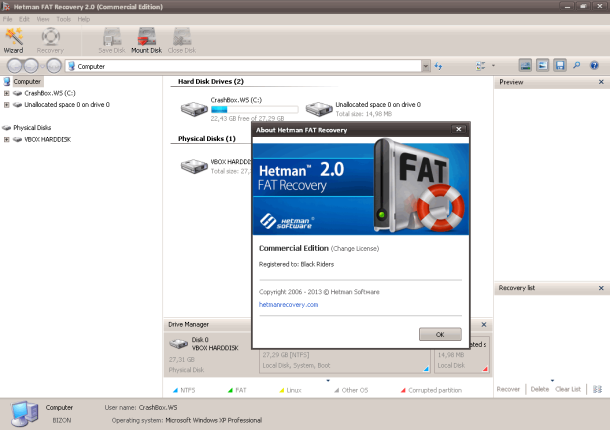
Нет ничего проще, чем восстанавливать утерянные данные программой Hetman FAT Recovery. В этом Вам готов помочь и всегда к Вашим услугам «Мастер восстановления». Запустив Мастер, Вы сможете восстановить любые данные с требуемого носителя в считанные секунды. Пошаговое выполнение подсказок мастера позволит выбрать необходимые параметры сканирования и восстановления и уже через несколько секунд Вам будут доступны все ранее удалённые файлы и папки.
Но «Мастер восстановления» это далеко не всё, чем может похвалиться данная утилита. Особое внимание стоит обратить на её интерфейс. Окно программы и визуальное оформление в точности соответствует стандартному проводнику Windows. Поэтому осуществлять все операции и навигацию по восстановленным папкам и файлам проще простого и не вызовет сложностей даже у неопытных пользователей.
Если Вы опытный пользователь или же оказываете услуги по восстановлению данных, то для Вас специально имеется возможность ручного управления процессом восстановления и, соответственно, доступна настройка всех параметров.
Чтобы начать пользоваться утилитой, её достаточно установить на свой компьютер и запустить программу. В открывшемся окне, интерфейс которого идентичен окну Windows, необходимо выбрать диск или устройство, на котором были удалены или повреждены файлы, или который был отформатирован. Если же носитель информации подключен к компьютеру, но не отображается, следует воспользоваться функцией «Поиск диска».
Если диск или устройство повреждены и каждое обращение системы к устройству может привести к полной потере данных, следует воспользоваться функцией создания виртуального образа восстанавливаемого носителя и уже производить все необходимые операции с образом. Это наиболее безопасный способ восстановления информации.
Выбрав необходимый диск, образ, раздел или устройство потребуется выбрать тип сканирования (быстрое или глубокое). Зачем это нужно? Всё зависит от того какие файлы Вам потребуется восстановить. Если это файлы, удалённые недавно мимо корзины, то есть комбинацией клавиш Shift+Del, очищены из корзины, исчезли без форматирования носителя информации из-за вируса или системного сбоя, то вполне сгодится режим быстрого сканирования. «Быстрого» означает, что сканирование на наличие файлов, доступных для восстановления, осуществится в считанные секунды и уже по полученным результатам Вы можете судить, достаточно ли данного режима, либо же воспользоваться тяжелой артиллерией, то есть функцией глубокого анализа.
Глубокий анализ позволит проанализировать носитель универсальным всесторонним алгоритмом сигнатурного поиска данных. Сканирование в режиме глубокого анализа позволит отыскать утраченную информацию вне зависимости от того, когда она была утрачена или удалена, и по какой причине. Данный режим осуществляет сканирование значительно дольше. Но если Вам дороги утраченные данные – дело того стоит, тем более что данная функция восстановит информацию с отформатированного, недоступного или нераспознаваемого носителя.
После того, как сканирование завершено, Вам станет доступен список файлов, доступных для восстановления. Для того, чтобы оценить необходимость восстановления тех или иных данных, вся найденная информация отображается в окне программы и доступна в режиме предпросмотра. Определившись с тем, какие данные Вам необходимы, Вы можете приступать к их восстановлению.
В нижнем правом углу программы имеется окно «Список восстановления», куда и поместите файлы, которые требуется восстановить.После того как выбор файлов для восстановления закончен, нажимайте на кнопку «Восстановить» на панели управления программой.
Далее потребуется выбрать метод сохранения восстановленных файлов. Для этого в Hetman FAT Recovery реализована возможность сохранения данных четырьмя различными способами.
Сохранение восстановленных данных на жесткий диск – самый простой и быстрый способ сохранения восстановленной информации. Достаточно выбрать путь к папке, в которую предполагается восстановить данные. Стоит обратить Ваше внимание на то, что данные, во избежание их перезаписи следует восстанавливать на другой диск, если Вы восстанавливаете данные с диска. Если же это сменный носитель, тогда смело выбирайте расположение для восстановление на любой имеющийся локальный диск.
Запись восстановленной информации на оптический накопитель CD или DVD диск. В этом случае Вы можете также выбрать расширенные параметры записи или же воспользоваться настройками по умолчанию для ускорения процесса записи. Введите желаемое имя диска и приступайте к записи восстановленных данных.
Создание виртуального ISO-образа – в данном случае укажите путь к папке, в которой будет располагаться образ и введите его имя.
Загрузка восстановленных данных на FTP-сервер. Этот способ пригодится, если на Вашем компьютере или локальном диске недостаточно места, чтобы разместить все восстанавливаемые данные. Естественно, потребуется ввести верификационные данные для доступа к FTP-серверу.
Hetman FAT Recovery восстановит все типы файлов без исключения
Утилита способна восстанавливать данные всех известных форматов. Это и файлы мультимедиа, текстовые документы, таблицы, архивы, файлы баз данных, ключей и многие другие. В ручном режиме Вы можете выбрать, какие конкретно типы файлов Вам необходимо восстановить. Для этого в настройках параметров восстановления перейдите в соответствующий раздел и пометьте галочкой необходимые расширения файлов. Вы будете удивлены тому, насколько большое количество расширений поддерживает Hetman FAT Recovery.
Наиболее актуальными типами файлов для Hetman FAT Recovery, ввиду специфики применения для восстановления данных со сменных накопителей, карт памяти и различных цифровых устройств, являются аудио и видео файлы, файлы изображений всевозможных форматов, включая формат профессиональных цифровых фотокамер (*.RAW). На сменных носителях довольно часто хранятся различные документы (научные и творческие работы, финансовая и отчётная документация и т.д.), что представляет немалую ценность для их владельцев, особенно, когда файлы в единственном экземпляре или получение заново данных файлов затруднено.
Другие особенности Hetman FAT Recovery
Как видите, Hetman FAT Recovery имеет сплошные преимущества и не имеет недостатков. Она способна работать на любой версии операционной системы Windows, поддерживает всевозможные форматы файлов для восстановления, имеет доступный и интуитивно понятный пользовательский интерфейс, аналогичный Windows Explorer, имеет широкую функциональность, а упростить процедуру восстановления позволит встроенный мастер, который пошагово поможет справиться с восстановлением данных с любого носителя.
Теперь за сохранность данных на Вашем USB-накопителе, карте памяти или внутренней памяти устройства можно не переживать, ведь Hetman FAT Recovery способен вернуть всю утраченную информацию по самым различным причинам, начиная от непроизвольного удаления файлов, заканчивая системными ошибками и вирусными атаками.
Hetman FAT Recovery имеет уникальный алгоритм поиска утраченной информации, от которого не утаится ни один файл. Также данная утилита способна, в отличие от аналогичных программ других разработчиков, сохранять исходную структуру каталогов, что, согласитесь, немаловажно. О достоинствах Hetman FAT Recovery можно говорить долго, но слова останутся словами. Убедитесь лучше во всех преимуществах данной утилиты лично. Скачайте программу и сразу приступите к восстановлению. Единственное — Hetman FAT Recovery специально разработана и создана для работы с устройствами и носителями информации под управлением файловой системы FAT, но при этом она стоит значительно дешевле (на 40%) своего полнофункционального аналога Hetman Partition Recovery. Так что, если Вам необходимо работать с различными файловыми системами, или, предположим, только с файловой системой NTFS, то для этого имеются соответствующие утилиты.
https://youtu.be/TKGpSHkCECQ